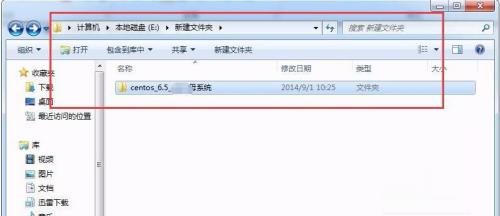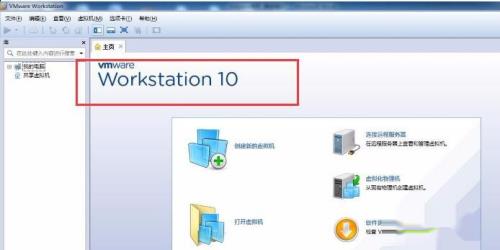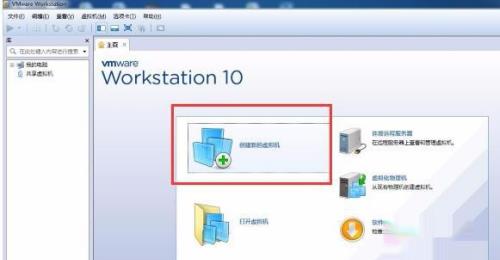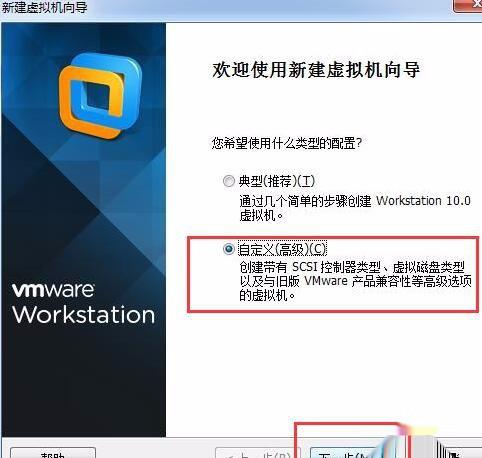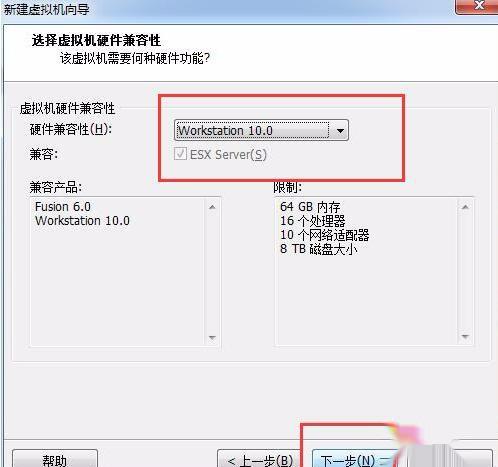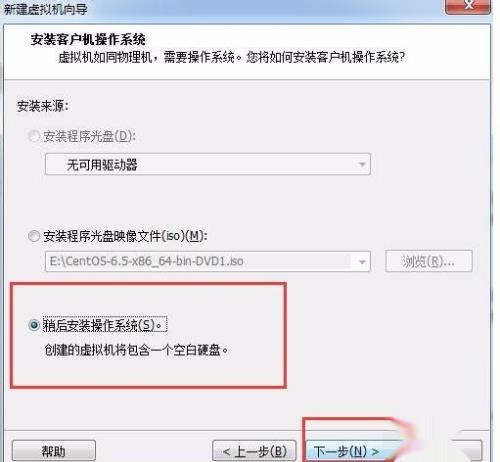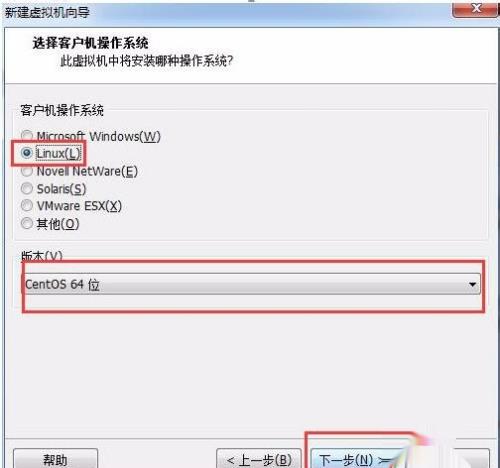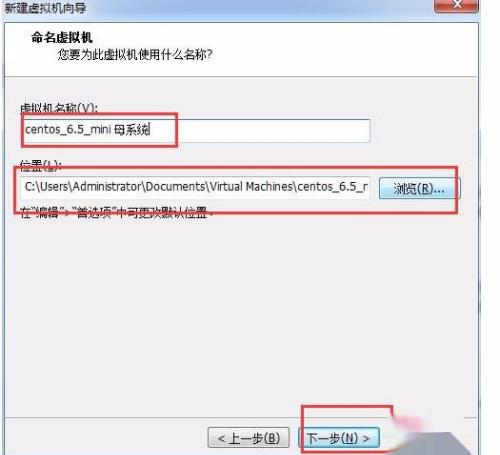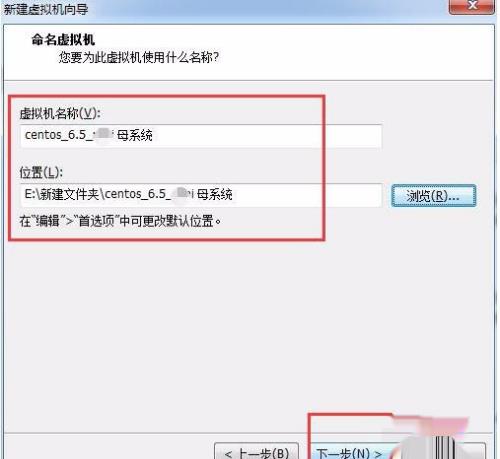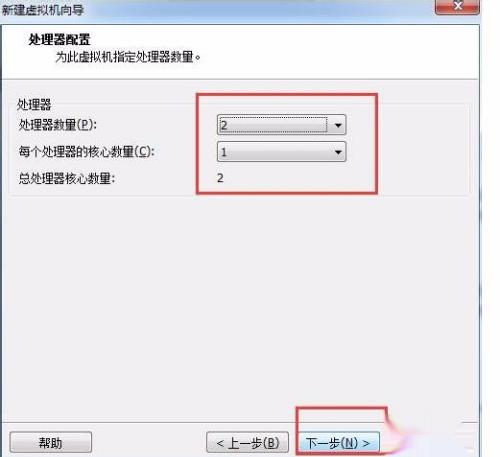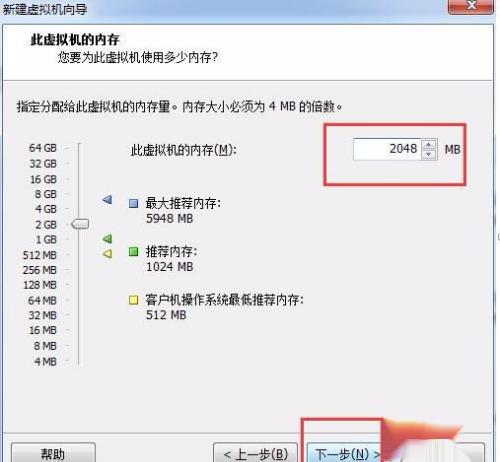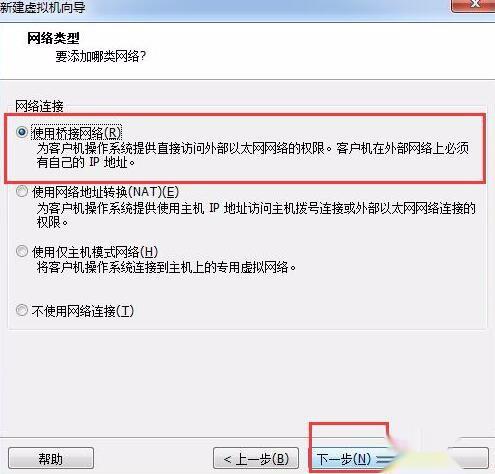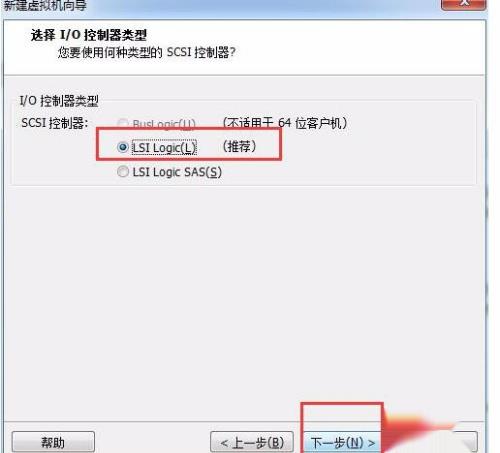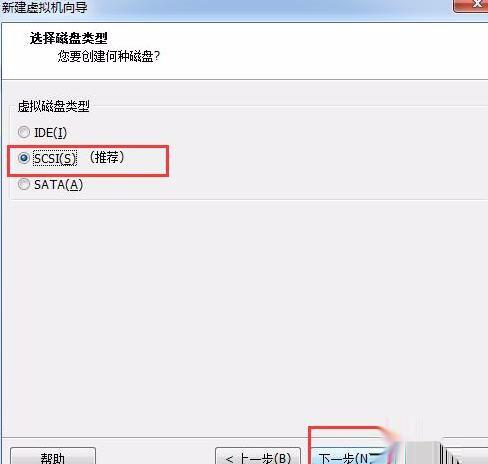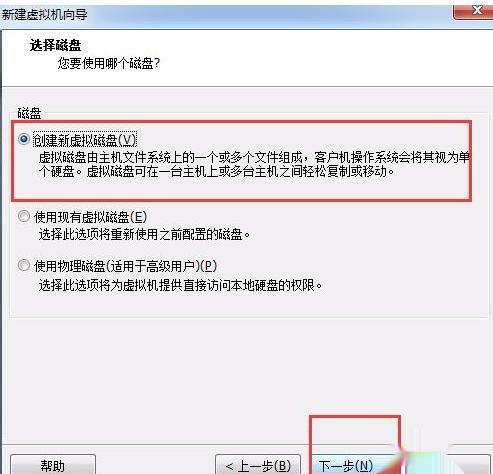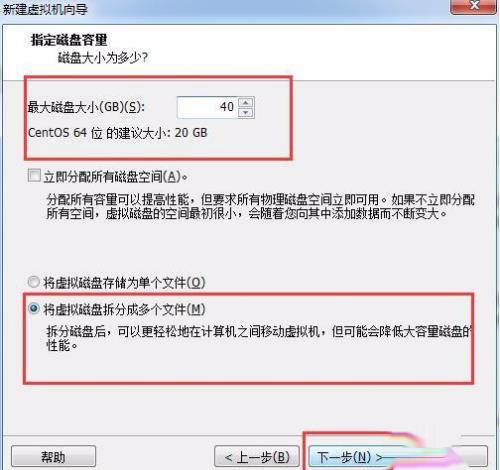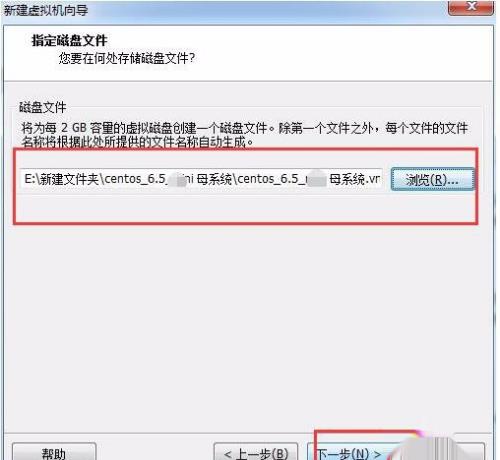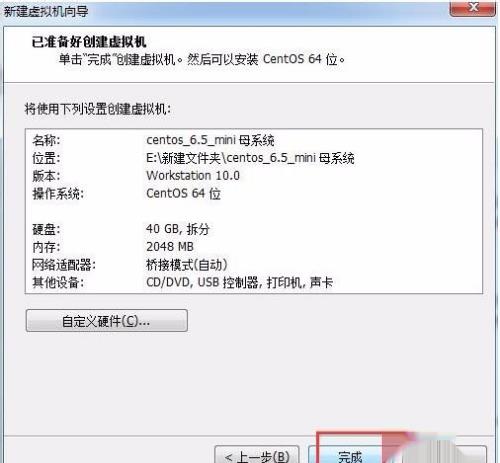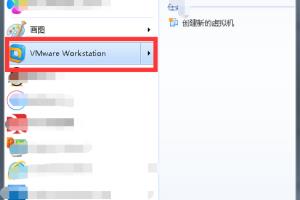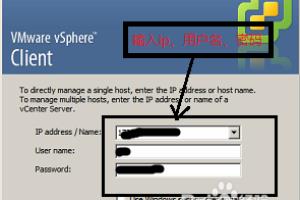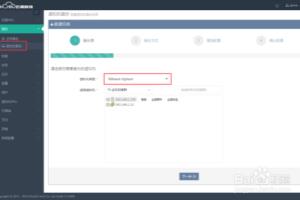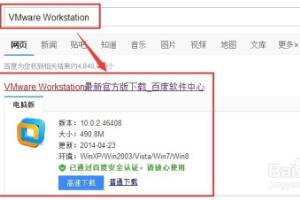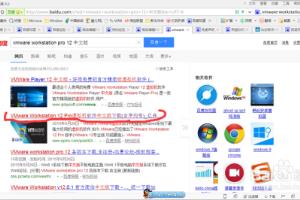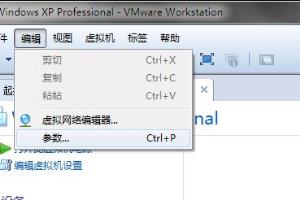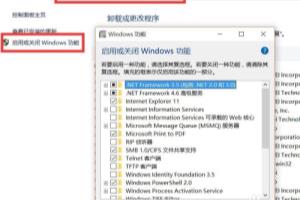1、新建一个文件夹,命名为centos_6.5i母系统注意:在创建这个文件夹时,名字最好不要含有中文。
2、打开vm虚拟机
3、选择 “创建新的虚拟机”
4、选择自定义安装——下一步:
5、选择当前版本——下一步:
6、选择稍后安装操作系统——下一步
7、选择linux操作系统centos 64位——下一步:
8、修改虚拟机名称为centos_6.5_mini 母系统位置 修改为你刚刚创建的那个文件夹位置
9、选择保存的位置为e盘—新建文件夹—centos_6.5母系统 文件夹:我这里路径中含有中文,大家在自行建立时,记得不要含有中文。
10、完成上述选择——下一步:
11、选择处理器数量为2个——下一步根据需求选择处理器数量及每个处理器的核心数量:
12、修改虚拟机的内存为2g——下一步根据需求修改虚拟机的内存:
13、选择网络连接方式为使用桥连接网络——下一步:
14、选择默认推荐设置——下一步:
15、选择默认推荐设置——下一步:
16、选择创建新虚拟磁盘——下一步:
17、修改磁盘大小为40g——下一步根据需求修改磁盘大小:
18、选择磁盘文件保存目录e盘—新建文件夹—centos_6.5_mini 母系统——下一步:
19、创建新的虚拟机完毕——完成:
20、至此,虚拟机就被创建好了,下一篇,就开始对其进行centos 系统的安装。